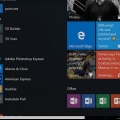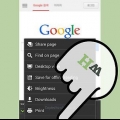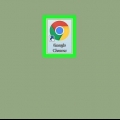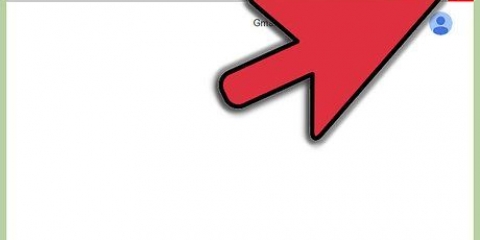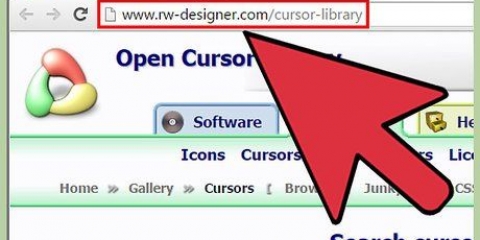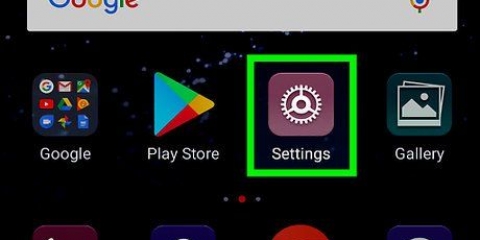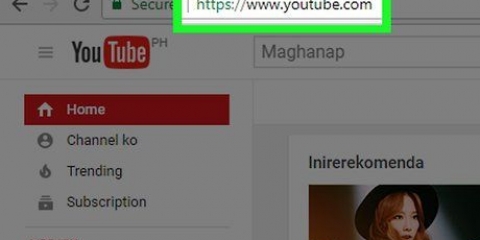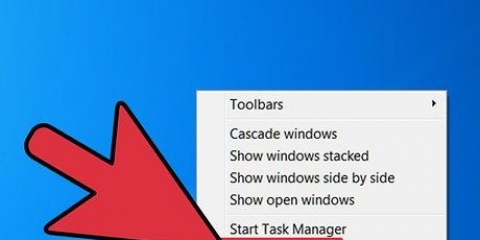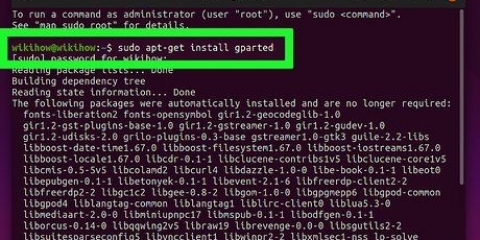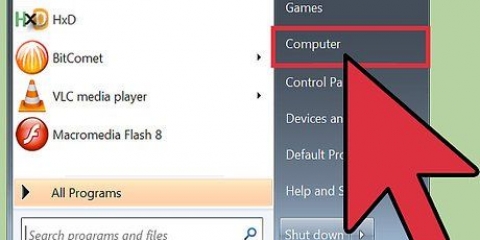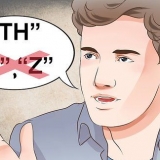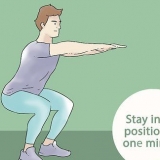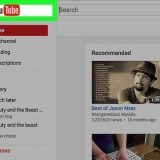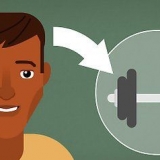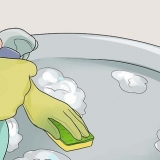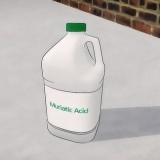Apri il Pannello di controllo e seleziona Paese e lingua. Fare clic sulla scheda Amministrazione e fare clic su Modifica impostazioni internazionali del sistema. Seleziona la lingua che hai appena installato e fai clic su OK. Ti verrà chiesto di riavviare il computer. 












Fare clic sul menu Start e aprire il Pannello di controllo. Apri l`opzione Paese e lingua. Fare clic sulla scheda Amministrazione e quindi su Modifica lingua interfaccia utente. Seleziona la lingua che hai appena installato e riavvia il computer quando richiesto.





Puoi anche fare clic ⊞ vincere+barra spaziatrice premere per ruotare tra le lingue installate. Se non riesci a trovare la barra della lingua, fai clic con il pulsante destro del mouse sulla barra delle applicazioni, seleziona Barre degli strumenti e fai clic sulla barra della lingua.
Cambia la lingua di visualizzazione in windows 7
Contenuto
In Windows 7, puoi cambiare la lingua di visualizzazione per la maggior parte dell`interfaccia. Il processo è abbastanza semplice e completo in Windows 7 Ultimate o Enterprise. Se hai Windows 7 Starter, Basic o Home, puoi installare Language Interface Pack, che traducono gli elementi più comunemente usati nella lingua di tua scelta. Puoi anche cambiare la lingua di input della tastiera per semplificare la digitazione in altre lingue.
Passi
Metodo 1 di 3: Linguaggio di visualizzazione (Ultimate ed Enterprise)

1. Apri il Pannello di controllo. Se utilizzi Windows 7 Ultimate o Enterprise, puoi installare Language Pack che traducono la maggior parte dell`interfaccia di Windows. Questi sono disponibili solo per Ultimate ed Enterprise. Se utilizzi Starter, Basic o Home, puoi installare Language Interface Pack (LIP). Questi traducono parti dell`interfaccia e richiedono una lingua di base installata. Vedere la parte successiva per dettagli.
- È possibile aprire il Pannello di controllo dal menu Start.

2. Fare clic sul menu Visualizza e selezionare Icone grandi o Icone piccole. Questo ti dà un rapido accesso a tutte le opzioni del Pannello di controllo.

3. Seleziona Windows Update. L`utilità di Windows Update consente di scaricare uno dei Language Pack disponibili.

4. Clicca sul link `Ci sono # aggiornamenti opzionali disponibili`. Se il collegamento non è presente, fare clic su Verifica aggiornamenti.

5. Seleziona la casella della lingua che desideri scaricare. Dopo aver selezionato la lingua, fare clic su OK.

6. clicca su.Installare aggiornamenti. Potrebbe essere richiesto dall`UAC di continuare e potrebbe essere necessario inserire una password di amministratore.
Il download del Language Pack potrebbe richiedere alcuni minuti.

7. Torna al Pannello di controllo e seleziona Paese e Lingua. Seleziona la scheda Tastiere e lingue.

8. Seleziona la lingua che hai appena installato dal menu a tendina Seleziona una lingua di visualizzazione. Qui troverai tutte le lingue installate.

9. clicca su.Applicare e poi via disconnessione per disconnettersi. Le modifiche verranno applicate al successivo accesso a Windows.

10. Modifica le impostazioni internazionali del tuo sistema se la lingua non viene visualizzata in alcuni programmi. Alcuni programmi potrebbero non visualizzare correttamente la nuova lingua finché non si modificano le impostazioni locali del sistema in modo che corrispondano a quella regione.
Metodo 2 di 3: lingua di visualizzazione (qualsiasi versione)

1. Comprendere la differenza tra Language Pack e Language Interface Pack (LIP). I Language Pack tradizionali traducono la maggior parte dell`interfaccia utente e sono disponibili solo per gli utenti Ultimate ed Enterprise (consultare la sezione precedente). Ci sono LIP per tutti gli altri. Si tratta di pacchetti più piccoli che traducono le parti più comunemente utilizzate dell`interfaccia. Richiedono una lingua predefinita installata poiché non tutto è tradotto.

2. Visita la pagina di download di LIP. Puoi qui sfoglia tutti i LIP disponibili.

3. Verifica i requisiti. La terza colonna della tabella elenca i requisiti del LIP, nonché le versioni di Windows che funzionano con esso.
Se il LIP richiede Ultimate o Enterprise, consulta la sezione precedente per aggiornare la tua copia di Windows e cambiare la lingua.

4. Fare clic sul collegamento Scarica. Si aprirà una pagina per la lingua selezionata. La pagina verrà visualizzata in quella lingua.

5. Fare clic sul pulsante Scarica. Si aprirà una nuova finestra con i file della lingua.

6. Seleziona il file corretto per il tuo computer. Hai la possibilità di scegliere tra un file a 32 bit o uno a 64 bit. Puoi trovare la versione che hai dal menu Start, fare clic con il tasto destro del mouse su Computer e selezionare Proprietà. Cerca la voce Tipo di sistema.

7. Seleziona la casella del file e fai clic sul pulsante Download. Il file LIP verrà scaricato nella cartella di download.

8. Fare doppio clic sul file scaricato. Questo aprirà il programma di installazione per la nuova lingua. Fare clic su Avanti per avviare l`installazione.
Ti verrà chiesto di accettare i termini Microsoft prima di installare la lingua.

9. Leggi il file Leggimi. Il file Leggimi per la lingua scelta verrà visualizzato prima dell`installazione. Di solito non è necessario leggerlo, ma potrebbe contenere informazioni su problemi noti o problemi di compatibilità.

10. Attendi l`installazione della lingua.

11. Seleziona e applica la tua nuova lingua. Al termine dell`installazione, vedrai un elenco di tutte le lingue installate. Seleziona la lingua appena installata e fai clic su Cambia lingua di visualizzazione.
Se desideri modificare la schermata di benvenuto, oltre a tutti gli account di sistema, seleziona la casella sotto l`elenco delle lingue.

12. Esci per completare la modifica. Ti verrà chiesto di disconnettersi per applicare la nuova lingua. Quando si esegue nuovamente l`accesso, Windows utilizzerà la nuova lingua. Tutto ciò che non è tradotto con il LIP verrà mostrato nella lingua di base.

13. Impostare una nuova locale per il sistema, quando alcuni programmi non riconoscono la nuova lingua. Alcuni programmi progettati per una lingua particolare visualizzeranno la lingua solo quando il sistema è impostato su quella regione.
Metodo 3 di 3: Lingua di input

1. Apri il Pannello di controllo. È possibile aggiungere layout di tastiera aggiuntivi all`installazione di Windows, consentendo di digitare in diverse lingue.

2. Fare clic sul menu a discesa Visualizza e selezionare Icone grandi o Icone piccole. Questo rende più facile trovare l`opzione giusta.

3. Selezionare Paese e lingua e quindi fare clic su.Tastiere e lingue scheda. Fare clic sul pulsante Cambia tastiere....

4. clicca su.Aggiungere per installare una lingua aggiuntiva. Viene visualizzato un elenco delle lingue disponibili.

5. Seleziona la lingua di input che desideri installare. Espandi la lingua, quindi scegli l`opzione Tastiera. Seleziona la forma specifica della lingua che desideri selezionandola. Fare clic su OK per aggiungere la lingua.
Le lingue hanno più opzioni se si parlano più dialetti in regioni diverse.

6. Cambia lingua utilizzando la barra della lingua. Questo può essere trovato nella barra delle applicazioni a sinistra della barra delle applicazioni e dell`orologio. Viene visualizzata l`abbreviazione della lingua attiva. Cliccando sulla sigla è possibile scegliere tra i diversi metodi di inserimento.
Articoli sull'argomento "Cambia la lingua di visualizzazione in windows 7"
Condividi sui social network:
Simile
Popolare